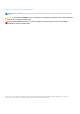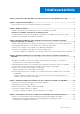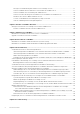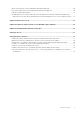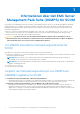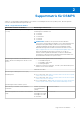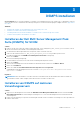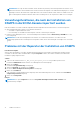Dell EMC Server Management Pack Suite Version 7.2 für Microsoft System Center Operations Manager Benutzerhandbuch Januar 2021 Rev.
Hinweise, Vorsichtshinweise und Warnungen ANMERKUNG: Eine ANMERKUNG macht auf wichtige Informationen aufmerksam, mit denen Sie Ihr Produkt besser einsetzen können. VORSICHT: Ein VORSICHTSHINWEIS warnt vor möglichen Beschädigungen der Hardware oder vor Datenverlust und zeigt, wie diese vermieden werden können. WARNUNG: Mit WARNUNG wird auf eine potenziell gefährliche Situation hingewiesen, die zu Sachschäden, Verletzungen oder zum Tod führen kann. © 2009 - 2021 Dell Inc. oder ihre Tochtergesellschaften.
Inhaltsverzeichnis Kapitel 1: Informationen über Dell EMC Server Management Pack Suite (DSMPS) für SCOM................ 6 Kapitel 2: Supportmatrix für DSMPS................................................................................................ 7 Benutzerrollen, die für die Verwendung von DSMPS erforderlich sind..........................................................................8 Kapitel 3: DSMPS installieren......................................................................................
Anzeigen von Gewährleistungsinformationen zu PowerEdge-Servern..................................................................27 Starten von OMSA auf monolithischen Servern mithilfe der SCOM-Konsole.......................................................27 Starten von iDRAC unter Verwendung der SCOM-Konsole................................................................................... 28 Starten von Remote Desktop auf monolithischen Servern mithilfe der SCOM-Konsole.....................................
Daten werden nicht im Feature Management Dashboard angezeigt...........................................................................60 Eine Task-Ausführung im Feature Management Dashboard schlägt fehl................................................................... 60 Funktionsverwaltungswarnungen......................................................................................................................................
1 Informationen über Dell EMC Server Management Pack Suite (DSMPS) für SCOM Die Dell EMC Server Management Pack Suite (DSMPS) ist eine Management Pack Suite für SCOM, die die agentenbasierte Ermittlung und Überwachung von PowerEdge-Servern, Rack-Workstations und iDRACs über OMSA oder mithilfe von iSM-WMI ermöglicht. Die Management Packs bieten Dell EMC spezifische Ansichten, die Sie dazu verwenden können, den Gerätestatus in einem Netzwerk zu überwachen und analysieren.
2 Supportmatrix für DSMPS Stellen Sie vor der Installation und Konfiguration von Dell EMC Server Management Pack Suite (DSMPS) sicher, dass die folgenden Software- und Hardwareanforderungen erfüllt sind. Tabelle 1.
Tabelle 1. Supportmatrix für DSMPS Unterstützte Software und Hardware Anforderungen und Versionen iDRAC-Überwachungsfunktion iDRAC8 mit Lifecycle Controller, modular und monolithisch Firmware-Version 2.xx.xx.xx iDRAC7, modular und monolithisch Firmware-Versionen 2.xx.xx.xx und 1.6x.6x Monolithischer iDRAC6 Firmware-Versionen 2.92 und 2.85 Modularer iDRAC6 Firmware-Versionen 3.80 und 3.
3 DSMPS installieren Voraussetzungen: bevor Sie mit der Installation von Dell EMC Server Management Pack Suite (DSMPS) für SCOM beginnen, stellen Sie sicher, dass alle Software- und Hardware-Anforderungen konfiguriert sowie Benutzerberechtigungen verfügbar sind. Siehe Supportmatrix für DSMPS.
ANMERKUNG: Das Trap-Ziel wird für Dell EMC Geräte, die über die (lizenzierte) Überwachungsfunktion für Dell EMC Server und Rack-Workstations ermittelt und überwacht werden, automatisch konfiguriert. Um SNMP-Benachrichtigungen von Geräten empfangen zu können, die mittels iDRAC-Zugriff über die Host-BS-Funktion ermittelt wurden, müssen Sie SNMP-Dienste auf dem Verwaltungsknoten installieren und die IP-Adresse des Verwaltungsservers als Trap-Ziel unter SNMP Services festlegen.
4 Ermitteln und Managen von PowerEdgeServern auf der SCOM-Konsole mithilfe Überwachungsfunktion von DSMPS Themen: • • • • Scalable und Detailed Editionen der DSMPS-Überwachung für PowerEdge-Server und Rack-Workstations Ermittlung und Klassifizierung von PowerEdge-Servern und Rack-Workstations Ermitteln von PowerEdge-Servern mithilfe von SCOM Agent Management Überwachen von Dell EMC PowerEdge-Servern in der SCOM-Konsole Scalable und Detailed Editionen der DSMPSÜberwachung für PowerEdge-Server und RackWorks
Tabelle 3. Ermittlung und Gruppierung von Dell EMC Hardware mithilfe von DSMPS (fortgesetzt) Gruppe Übersichtsanzeige Hardware-Typ ● Dell EMC Modularserver ● Dell EMC Schlittenserver Dell EMC Rack-Workstations Dell EMC Rack-Workstation-Übersicht Dell EMC Precision Racks Ermitteln von PowerEdge-Servern mithilfe von SCOM Agent Management Info über diese Aufgabe ANMERKUNG: Ermitteln Sie einen PowerEdge-Server in der Ansicht Verwalteter Agent im Abschnitt Verwaltung der SCOMKonsole. Schritte 1.
● Stromüberwachungsanzeigen in der Überwachungsfunktion von DSMPS für PowerEdge-Server und Rack-Workstations auf Seite 13 ● Statusanzeigen in der Überwachungsfunktion von DSMPS für PowerEdge-Server und Rack-Workstations auf Seite 15 Warnungsanzeige in der Überwachungsfunktion von DSMPS für PowerEdgeServer und Rack-Workstations Die Warnanzeige steht für die Verwaltung von Hardware-und Speicherereignissen auf Dell EMC Servern und Rack-Workstations zur Verfügung, die von OpenManage Server Administrator (OMSA)
Schritte 1. Wählen Sie im linken Bereich der SCOM-Konsole Überwachung aus. 2. Erweitern Sie im Fenster Überwachung Dell EMC > Dell EMC Leistungs- und Stromüberwachungsanzeigen.
Aktivieren der auf der SCOM-Konsole festgelegten Leistungserfassungsregeln des PowerEdge-Servers Info über diese Aufgabe Standardmäßig sind die Server-Leistungserfassungsregeln deaktiviert. Führen Sie folgende Schritte aus, um diese zu aktivieren: Schritte 1. Wählen Sie im linken Bereich der SCOM-Konsole Dokumenterstellung aus. 2. Wählen Sie Regeln aus und suchen Sie im Feld Suchen nach nach Erweitert. 3.
Schritte 1. Wählen Sie im linken Bereich der SCOM-Konsole Überwachung aus. 2. Erweitern Sie Dell EMC > Dell EMC Statusanzeigen. Basierend auf der Überwachungsfunktion werden verschiedene Statusanzeigen aufgeführt. Informationen dazu finden Sie unter Statusanzeigen, die von verschiedenen Überwachungsfunktionen von DSMPS angezeigt werden auf Seite 53. 3. Um Daten über eine Komponente anzuzeigen, wählen Sie eine Komponente aus. Die Informationen werden im Abschnitt Detailansicht angezeigt.
5 Ermitteln und Managen von PowerEdgeServern auf der SCOM-Konsole mithilfe von iSM-WMI Themen: • • • • • • Skalierbare und detaillierte Editionen der DSMPS-Überwachung für PowerEdge-Server und Rack-Workstations unter Verwendung von iSM-WMI Ermittlung und Klassifizierung von PowerEdge-Servern und Rack-Workstations mithilfe von iSM-WMI Voraussetzungen für die Ermittlung von PowerEdge-Servern mithilfe von iSM-WMI Ermitteln von PowerEdge-Servern mithilfe von iSM-WMI Überwachungsfunktionen für PowerEdge-Server
Ermittlung und Klassifizierung von PowerEdge-Servern und Rack-Workstations mithilfe von iSM-WMI Info über diese Aufgabe Die folgende Tabelle enthält Informationen über die Hardware-Ermittlung und-Gruppierung durch die Dell EMC Server- und RackÜberwachungsfunktion von DSMPS unter Verwendung von iSM-WMI: Tabelle 4.
Abbildung 1. Mithilfe von iSM-WMI ermittelte PowerEdge-Server Es wird eine Warnung Dell Server (iSM) informational alert generiert, wenn ein Dell EMC PowerEdge-Server zum ersten Mal über das iDRAC-Servicemodul (iSM) erkannt wird. Diese Informationswarnung ist eine einmalige Warnung. Objektermittlungen unter Verwendung von iSM-WMI Info über diese Aufgabe Ermittlung von Dell EMC PowerEdge-Server: Klassifiziert die Dell EMC PowerEdge-Server und füllt die Schlüsselattribute und -Komponenten aus.
Warnmeldungsansicht in der Überwachungsfunktion von DSMPS unter Verwendung von iSM-WMI Diese Ansicht ist für die Verwaltung von Hardware-und Speicherereignissen von der Überwachungsfunktion von Dell EMC-Server und Rack Workstation über iSM-WMI verfügbar. Es werden Link-up- und Link-down-Warnungen für Ereignisse, die von den Broadcom- und Intel-Netzwerkschnittstellenkarten (NIC) empfangen wurden, angezeigt.
● Festplattenleistung - iSM (%) ANMERKUNG: Alle Regeln für die Leistungskennzahlen werden für die Dell EMC Server- und Rack-WorkstationsÜberwachungsfunktion standardmäßig deaktiviert. 3. Klicken Sie zum Anzeigen der Nutzungsdaten der Hauptplatine auf Dell EMC Performance- und Stromüberwachung > Dell EMC Hauptplatinenverwendung, um die folgenden Ansichten anzuzeigen: ● ● ● ● CPU-Auslastung – iSM (%) E/A-Verwendung (%) – iSM (%) Speicherauslastung – iSM (%) Gesamte Systemverwendung – iSM (%) 4.
6 Ermitteln und Managen von DRACs auf der SCOM-Konsole mithilfe von iSM-WMI Themen: • • • • Einführung in die Überwachungsfunktionen in DSMPS für DRACs Ermittlung und Überwachung von DRACs Ermitteln und Aktivieren von DRAC-Geräten über DSMPS Überwachen von DRACs mithilfe von DSMPS Einführung in die Überwachungsfunktionen in DSMPS für DRACs Info über diese Aufgabe Die DRAC-Überwachungsfunktion unterstützt die Ermittlung und Überwachung verschiedener Generationen von iDRAC – iDRAC6-, iDRAC7- und iDRAC8-Syst
Ermitteln und Aktivieren von DRAC-Geräten über DSMPS Info über diese Aufgabe Die DRAC-Geräte müssen als Netzwerkgeräte unter dem Abschnitt Administration der SCOM-Konsole ermittelt werden. Gehen Sie wie folgt vor, um DRAC-Geräte in der SCOM-Konsole zu ermitteln: Schritte 1. Melden Sie sich als SCOM-Administrator am Verwaltungsserver an. 2. Wählen Sie im linken Bereich Verwaltung aus. 3. Klicken Sie im linken Fensterbereich auf Ermittlungs-Assistent. 4.
So zeigen Sie Warnungen auf der SCOM-Konsole an: 1. Wählen Sie im linken Bereich der SCOM-Konsole Überwachungaus. 2. Erweitern Sie Dell EMC > Dell EMC Warnungsanzeigen. Es werden die folgenden Warnungen angezeigt: ● PET-Traps – Diese Warnungen enthalten Informationen zu PET-Traps von iDRAC6-, iDRAC7- und iDRAC8-Geräten. ● Remote-Zugriff-Traps – Diese Warnungen enthalten Informationen zu SNMP-Traps von iDRAC6-, iDRAC7- und iDRAC8Geräten.
Schritte 1. Wählen Sie im linken Bereich der SCOM-Konsole Überwachungaus. 2. Erweitern Sie Dell EMC > Dell EMC Statusanzeigen. Basierend auf der Überwachungsfunktion werden verschiedene Statusanzeigen aufgeführt. Informationen dazu finden Sie unter Statusanzeigen, die von verschiedenen Überwachungsfunktionen von DSMPS angezeigt werden auf Seite 53. 3. Um Daten über eine Komponente anzuzeigen, wählen Sie eine Komponente aus. Die Informationen werden im Abschnitt Detailansicht angezeigt.
7 Unterstützte Tasks auf der SCOM-Konsole für DSMPS-Überwachungsfunktionen Themen: • • Ausführen von auf der DSMPS-Überwachungsfunktion basierenden Aufgaben auf SCOM Auf Dell EMC Geräten mithilfe der DSMPS-Überwachungsfunktionen ausgeführte Tasks Ausführen von auf der DSMPS-Überwachungsfunktion basierenden Aufgaben auf SCOM Schritte 1. Wählen Sie im linken Bereich der SCOM-Konsole Überwachungaus. 2. Erweitern Sie Dell EMC. 3. Erweitern Sie entweder Übersichtsanzeigen, Statusanzeigen oder Warnungsanzeigen.
Tabelle 6.
ANMERKUNG: Die Tasks für die Dell EMC Server Management Pack Suite starten die Remote-Konsole im Internet Explorer. Starten von iDRAC unter Verwendung der SCOM-Konsole Durch Ausführen des Tasks zum Starten der Dell EMC Remote-Zugriffskonsole können Sie die Dell iDRAC Anwendung starten. Starten von Remote Desktop auf monolithischen Servern mithilfe der SCOM-Konsole Durch Ausführen des Tasks zum Starten von Dell EMC Remote Desktop können Sie einen Remote Desktop auf monolithischen Dell EMC-Servern starten.
Tasks in Verbindung mit dem Energiemanagement ● Überprüfen Sie den Stromstatus von Dell EMC PowerEdge-Servern und Rack-Workstations. Sie können diesen Task nur auf Servern ausführen, die durch DSMPS über OMSA überwacht werden. Wenn Sie den Task zum Überprüfen des Stromstatus ausführen, können Sie den Stromstatus überprüfen und Stromsteuerungs-Tasks mithilfe der IPMI Shell verwalten.
8 Erstellen von DSMPS-Berichten Info über diese Aufgabe Mit der Berichtsfunktion der SCOM-Konsole können Sie Berichte für das Dell EMC OpenManage Windows-Ereignisprotokoll, das Dell Server-BIOS, die Firmware- und die RAID-Konfiguration erstellen. ANMERKUNG: ● Die Überwachungsfunktion für Dell EMC Server und Rack-Workstations unterstützt Berichte nur auf Objektebene. ● Die Berichte für die Konfiguration von Dell Server-BIOS, Firmware und RAID sind nur in der Detailed Edition verfügbar.
Ergebnisse Der ausgewählte Bericht wird erstellt.
9 Aktualisieren von DSMPS Wenn Sie die Version 7.1.1 von Dell EMC Server Management Pack Suite (DSMPS) verwenden, können Sie auf folgende Versionen aktualisieren: ● Neueste Version der OMIMSSC-Appliance. ● Neueste Version von DSMPS (mithilfe eines Installationsprogramms).
10 Deinstallieren von DSMPS Info über diese Aufgabe Sie können die Dell EMC Server Management Pack Suite (DSMPS) deinstallieren, indem Sie Folgendes verwenden: ● Öffnen Sie die Windows-Systemsteuerung. ● Die Option Entfernen befindet sich in der DSMPS EXE-Datei. Sie können die Dell EMC Management Packs entfernen, indem Sie einen oder mehrere Verwaltungsserver aufheben.
11 Referenzthemen Themen: • • • • • • • • • Von DSMPS unterstützte Überwachungsfunktionen Schweregrade der ermittelten Geräte In der DSMPS-Überwachung von PowerEdge-Servern und Rack-Workstations unterstützte Erkennungsfunktionen unter Verwendung von OMSA Von DSMPS unterstützte Erkennungsfunktionen zur DRACS-Überwachung Von unterschiedlichen Überwachungsfunktionen von DSMPS überwachte Hardware-Komponenten Anzeigen von Optionen der Überwachungsfunktionen von DSMPS Hauptfunktionen der Überwachung von PowerEdg
Tabelle 7. Management Packs für die Überwachungsfunktion für Server und Rack-Workstations Funktion Standardspeicherort der Management Packs Überwachung von Dell EMC Server und RackWorkstation Bibliothek: %PROGRAMFILES%\Dell Management Packs\Server Mgmt\7.2\Library Management Packs Bibliothek ● Dell.Connections.HardwareLibrary.mp ● Dell.OperationsLibrary.Server.
ANMERKUNG: Bei Systemen, auf denen OMSA 7.2 DRAC-Tools verwendet wird, wird empfohlen, eine Aktualisierung auf OMSA 7.4 DRAC-Tools oder höher durchzuführen. ANMERKUNG: Weitere Informationen zu den unterstützten Betriebssystemen für das verwaltete System finden Sie im Installationshandbuch für OpenManage Server Administrator auf der Support-Website.
Tabelle 8. Funktionsverwaltungs-Tasks der Überwachungsfunktion für Dell EMC-Server -und RackWorkstations in DSMPS Aufgaben Beschreibung Node-Anzahl aktualisieren Aktualisiert die Node-Anzahl der überwachten Server mit dieser Funktion. Überwachungsfunktion entfernen Entfernt die Überwachungsfunktion für Dell EMC Server und Rack-Workstations.
Anforderungen für Management Server (MS) ● Microsoft System Center – Operations Manager 2012 und höher: Die (lizenzierte) Überwachungsfunktion für Dell EMC Server und Rack-Workstations ist nur auf Verwaltungsservern verfügbar, die Operations Manager 2012 und höher ausführen. ● SMASH Library MPB von Microsoft: Die (lizenzierte) Überwachungsfunktion für Dell EMC Server und Rack-Workstations erfordert SMASH Library MPB von Microsoft zur Ermittlung von Dell EMC PowerEdge-Servern.
Tabelle 10. Funktionsverwaltungs-Tasks Aufgaben Beschreibung über die (lizenzierte) Dell EMC Server- und Rack-WorkstationÜberwachungsfunktion überwacht werden. Aktivieren von Ereignis-Auto-Resolution Aktiviert die Ereignis-Auto-Resolution-Funktion. Deaktivieren von Ereignis-Auto-Resolution Deaktiviert die Ereignis-Auto-Resolution-Funktion.
Anforderungen an die DRAC-Überwachung Um den Status von DRAC-Geräten zu überwachen, ordnen Sie den Communitystring Ausführen als-Konto dem SNMPÜberwachungskonto mit dem Ziel als Dell Remote Access Controller-Klasse oder dem entsprechenden DRAC-Objekt zu (wenn Sie unterschiedliche „Ausführen als“-Konten für verschiedene DRAC-Geräte haben).
Auf der Seite Dell Technologies Feature Management Dashboard werden eine Liste der installierten Dell EMCÜberwachungsfunktionen, die aktuell verwendete Version, die Version, auf die Sie aktualisieren können, die Überwachungsebene, die Gesamtzahl der Knoten, die von der aktuellen Lizenz verwendet wird, sowie die erforderlichen Lizenzen angezeigt. Abbildung 3. Dell EMC Feature Management Dashboard 4. Wählen Sie die Überwachungsfunktion aus, die Sie installieren möchten. 5.
Abbildung 4. Task-Status zum Import der Überwachungsfunktion 10. Wiederholen Sie die Schritte 3 bis 8 für alle Überwachungsfunktionen, die Sie aktivieren möchten. Ergebnisse ANMERKUNG: Bevor Sie einen anderen Task mithilfe des Dell Technologies Feature Management Dashboard ausführen, warten Sie, bis die aktuellen Aufgaben abgeschlossen sind.
angezeigt. Um mit dem Task fortzufahren, klicken Sie auf Überschreiben und überschreiben Sie die AutoResolveWarnungen/Fehler, um sie auf Wahr zu setzen. 8. Nachdem die Aufgabe abgeschlossen wurde, klicken Sie auf Schließen. Ergebnisse Während der Aktualisierung wird alles überschrieben – jede Anpassung an die Ermittlung, Einheitenmonitore und Regeln von früheren Versionen von DSMPS – wird auf die DSMPS-Version 7.1 und höher übertragen.
Ergebnisse ANMERKUNG: Das Ausführen des Tasks Überwachungsfunktion entfernen im Dell EMC Feature Management Dashboard kann fehlschlagen, wenn es Überschreibungen gibt, die sich auf benutzerdefinierte Gruppe oder Instanzen beziehen. Stellen Sie in einem solchen Fall sicher, dass Sie die Überschreibungen entfernen, die benutzerdefinierten Gruppen oder Instanzen zugewiesen sind.
● Hardwarekomponentenermittlung bei Dell EMC PowerEdge-Servern – Ermittelt Hardwarekomponenten auf Gruppenebene (z. b. Sensoren, Prozessor, Arbeitsspeicher und Stromversorgung). ● Dienstermittlung bei Dell EMC OpenManage Software – Ermittelt die Objekte für OMSA Windows-Services. ● Detaillierte BIOS-Ermittlung bei Dell EMC PowerEdge-Servern – ermittelt die BIOS-Objekte für jeden Dell EMC PowerEdge-Server (nur detaillierte Edition).
Tabelle 14.
Tabelle 14.
Tabelle 14.
Tabelle 15. Anzeigen der von den DSMPS-Überwachungsfunktionen bereitgestellten Optionen Ansichtstypen DSMPS-Überwachungsfunktionen Überwachungsfunktion für Server und RackWorkstations unter Verwendung von OMSA Überwachungsfunktion für Server und RackWorkstations unter Verwendung von iSM-WMI DRAC-Überwachung Leistungs- und Stromüberwachungsanzeigen Ja Ja Nein Zustandsansicht Ja Ja Ja Warnmeldungen, die von verschiedenen Überwachungsfunktionen von DSMPS angezeigt werden Tabelle 16.
Tabelle 17.
Tabelle 18.
Von DSMPS unterstützte Übersichtsanzeige für PowerEdge-Servereinheiten Wählen Sie einen Dell EMC PowerEdge-Server aus den Übersichtsanzeigen Dell EMC modulares System oder Dell EMC monolithisches System aus, um die für das entsprechende System passende Übersicht anzuzeigen. Systemspezifische Übersichten zeigen den Status der Komponenten an, die von der DSMPS-Überwachungsfunktion unterstützt werden.
Aktivieren des Server-Rollup-Integritätsstatus auf PowerEdge-Servern, die von DSMPS über OMSA überwacht werden Info über diese Aufgabe Damit das Status-Rollup auf der Serverebene angezeigt werden kann, aktivieren Sie die Abhängigkeitsüberwachung Netzwerkschnittstellengruppe für Dell Server-Funktionszustand-Rollup, indem Sie folgende Schritte ausführen: Schritte 1. Starten Sie die SCOM-Konsole. 2. Wählen Sie im linken Bereich Dokumenterstellung aus. 3.
Tabelle 19.
Kapazitätsplanung von PowerEdge-Servern, die über iDRAC und iSM ermittelt wurden Sie können mit der Dell Server-Kapazitätsprüfung des Einheitenmonitors überwachen, ob die Serverauslastung den konfigurierten Kapazitätsschwellenwert überschritten hat. Die Dell Server-Kapazitätsprüfung des Einheitenmonitors überwacht die durchschnittliche System- oder CUPS-Nutzung des letzten Tages eines jeden Servers anhand des konfigurierten Schwellenwerts für die Kapazität.
● Speicherstatus des Dell EMC Servers ● Speicherredundanzstatus für Dell EMC Server OpenManage Softwaredienste ● ● ● ● ● ● Verfügbarkeitsstatus des Dell EMC Server Management-(DSM)-Verbindungsdienstes Verfügbarkeitsstatus des DSM-Datenmanagers Verfügbarkeitsstatus des DSM-Ereignismanagers Verfügbarkeitsstatus des DSM-Freigabedienstes Verfügbarkeitsstatus des DSM-Storage-Services Verfügbarkeitsstatus des WMI (Windows Management Instrumentation)-Dienstes Netzteile ● Netzteilstatus Dell EMC Server Prozessore
● Detaillierter Prozessor Einheit für Speicher-Controller-Anschluss ● Event Monitor für Controller-Konnektor ● Controller-Konnektor, Einheitenmonitor EMM-Einheit für Speicher-Controller ● Gehäuse-EMM-Event Monitor ● Gehäuse-EMM-Einheitenmonitor EMM-Speicher-Controller-Einheit ● Event Monitor für Controller-Gehäuse ● Einheitenmonitor für Controller-Gehäuse Physische Laufwerkseinheit für Speichergehäuse ● ● ● ● Event Monitor für physisches Laufwerk für Controller Einheitenmonitor für physisches Laufwerk für
Stromsensor ● Einheitenmonitor für Stromsensor Spannungssensor ● Einheitenmonitor für Spannungssensor Batteriesensor ● Einheitenmonitor für Batteriesensor Gehäuseeingriffsensor ● Einheitenmonitor für Gehäuseeingriffsensor Einheitenmonitore in der Überwachungsfunktion von DSMPS für DRACs Alle folgenden Einheitenmonitore, die von DSMPS für die DRAC-Überwachung zur Verfügung gestellt werden, sind vom Typ periodisch: ● Modularer iDRAC6 ○ Dell Remote-Zugriffs-Status ● Monolithischer iDRAC6 ○ Dell Remote-Zugriff
Ereignisregeln, die von der Überwachungsfunktion von DSMPS für PowerEdge-Server und Workstations mithilfe von OMSA verarbeitet werden DSMPS verarbeitet Regeln von OMSA- und OMSA-Speicherverwaltungs-Ereignissen. Server Administrator Alle informativen, Warn- und kritischen Ereignisse für OMSA besitzen eine entsprechende Ereignisverarbeitungsregel. Jede dieser Regeln wird anhand der folgenden Kriterien verarbeitet: ● Quellenname = „Server Administrator“ ● Ereignisnr.
12 Troubleshooting Themen: • • • • Daten werden nicht im Feature Management Dashboard angezeigt Eine Task-Ausführung im Feature Management Dashboard schlägt fehl Funktionsverwaltungswarnungen Der Management Server (MS) funktioniert nicht und daher können mit ihm verbundene Aufgaben nicht abgeschlossen werden (der Integritätsdienst des Feature Management-Host Servers funktioniert nicht).
Im Fenster Feature Management Dashboard werden eine Liste der in SCOM vorhandenen Management Packs sowie die Management Pack-Version angezeigt, auf die Sie aktualisieren können. 3. Wählen Sie die Überwachungsfunktion aus. 4. Erweitern Sie unter Tasks den Eintrag Dell Überwachungsfunktionstasks. 5. Klicken Sie auf den Task zur Aktualisierung der Überwachungsfunktion. 6. Klicken Sie im Dialog Task ausführen - Überwachungsfunktion aktualisieren auf Überschreiben.
4. Geben Sie in das Feld Suchen nach: den Wert Dell Feature Management Host-Ermittlung ein. 5. Klicken Sie mit der rechten Maustaste auf Dell Feature Management Host-Ermittlung, und wählen Sie dann Überschreiben > Objektermittlung überschreiben > Für alle Objekte der Klasse: Dell Feature Management Host-Ermittlung aus. 6. Wählen Sie FmpHostFqdn aus, und setzen Sie den Überschreibungswert auf den FQDN des Verwaltungsservers, auf dem die Funktionsverwaltungsaktivitäten ausgeführt werden sollen.
13 Weitere Ressourcen Tabelle 21. Weitere Ressourcen Dokument Beschreibung Verfügbarkeit Dell EMC OpenManage Integration with Microsoft System Center for System Center Operations Manager – Benutzerhandbuch Stellt Informationen zur Installation, Konfiguration, Verwendung und Troubleshooting von OMIMSSC bereit.
14 Zugriff auf Support-Inhalte von der Dell EMC Support-Website Greifen Sie auf unterstützende Inhalte in Verbindung mit einer Reihe von Systemverwaltungstools über direkte Links zu, gehen Sie zur Dell EMC Support-Website oder verwenden Sie eine Suchmaschine. ● Direkte Links: ○ Für Dell EMC Enterprise Systems Management und Dell EMC Remote Enterprise Systems Management –https://www.dell.com/ esmmanuals ○ Für Dell EMC Virtualization Solutions –https://www.dell.
15 Kontaktaufnahme mit Dell Technologies Info über diese Aufgabe Dell Technologies bietet verschiedene Optionen für Online- und Telefonsupport an. Die Verfügbarkeit ist abhängig von Land und Produkt und einige Dienste sind in Ihrem Gebiet möglicherweise nicht verfügbar. ANMERKUNG: Wenn Sie nicht über eine aktive Internetverbindung verfügen, können Sie Kontaktinformationen auch auf Ihrer Auftragsbestätigung, dem Lieferschein, der Rechnung oder im Dell Technologies Produktkatalog finden.
A Glossar Tabelle 22.
B Weitere Themen Themen: • • • • • • • Ermitteln des Geräts und des Geräteenergiestatus mithilfe der Identifizierungs-LEDs Migrieren der Dell Server Management Pack Suite Version 6.
Zum Beispiel C:\Program Files\Dell\SysMgt\bmc\ipmitool.exe. Für die beiden LED-Identifikationsaufgaben lautet der Anwendungspfad C:\Program Files\Dell\SysMgt\bmc\ipmish.exe (der Standard-BMU-Pfad kann je nach Sprache des Betriebssystems abweichen). 4. Geben Sie für Stromsteuerungs-Tasks in das Feld Parameter die Befehlszeilenparameter im folgenden Format ein: ● Geben Sie -I lanplus -H ein. Wählen Sie anschließend aus dem Drop-Down-Menü Auf Zugriffs-IP mit IPMI-Fähigkeit aus.
4. Klicken Sie auf Weiter. Der Bildschirm Allgemeine Ausführen als-Profileigenschaften festlegen wird angezeigt. 5. Klicken Sie auf Weiter. Der Bildschirm „Ausführen als“-Konten wird angezeigt. 6. Klicken Sie auf Hinzufügen. 7. Um Geräte zu ermitteln, wählen Sie aus dem Drop-Down-Menü „Ausführen als“-Konto den Communitystring aus. ANMERKUNG: Wenn der Communitystring für „Ausführen als“-Konto nicht verfügbar ist, erstellen Sie einen.
9. Wiederholen Sie die Schritte 2 bis 8 für jeden Klassentyp, den Sie managen möchten. 10. Klicken Sie auf Speichern. 11. Klicken Sie nach dem Ausführen der vom Assistenten angeforderten Aufgaben auf Schließen. Installieren der Web Services-Verwaltung (WS-Man) und der SMASH-Gerätevorlage Schritte 1. Laden Sie von der Seite www.microsoft.com/en-in/download/confirmation.aspx?id=29266, die folgende SMASH Library MPB-Datei auf den temporären Speicherort: WS-ManagementAndSMASHDeviceDiscoveryTemplate.